Không gì tuyệt vời hơn khi được thưởng thức nội dung yêu thích trên màn hình TV lớn. Nhờ sự phát triển của công nghệ, việc kết nối iPhone với TV ngày càng trở nên dễ dàng hơn bao giờ hết, đặc biệt với các thiết bị như Apple TV và Google Chromecast. Bài viết này sẽ hướng dẫn bạn các phương pháp phổ biến nhất để chiếu màn hình iPhone lên TV, giúp bạn biến không gian giải trí tại nhà trở nên sống động hơn.
Kết Nối iPhone Với TV Bằng AirPlay
Nếu bạn sở hữu một Apple TV hoặc bất kỳ thiết bị nhận AirPlay của bên thứ ba nào tương thích, việc phản chiếu màn hình iPhone lên TV trở nên vô cùng đơn giản. Bên cạnh đó, bạn cũng có thể truyền phát nội dung trực tiếp từ các ứng dụng hỗ trợ AirPlay đầy đủ.
 Thiết bị Apple TV 4K và điều khiển từ xa
Thiết bị Apple TV 4K và điều khiển từ xa
Cách Chiếu Màn Hình iPhone Lên TV Với AirPlay (Screen Mirroring)
Khi sử dụng tính năng phản chiếu màn hình (Screen Mirroring), TV của bạn sẽ hiển thị chính xác những gì đang diễn ra trên iPhone, giữ nguyên tỷ lệ khung hình. Bạn nên dùng chức năng này khi muốn hiển thị trực tiếp màn hình iPhone của mình, chẳng hạn như trình chiếu ảnh hoặc tài liệu, nhưng không lý tưởng để xem phim hoặc video.
Trước khi thực hiện, hãy đảm bảo iPhone và thiết bị nhận AirPlay của bạn được kết nối với cùng một mạng Wi-Fi.
- Vuốt xuống từ góc trên bên phải màn hình để mở Trung tâm điều khiển (Control Center) của iPhone. Nếu bạn đang dùng iPhone có nút Home vật lý, hãy vuốt lên từ cạnh dưới màn hình.
- Chạm vào biểu tượng Phản chiếu màn hình (Screen Mirroring) – biểu tượng này trông giống hai màn hình chồng lên nhau – và chọn thiết bị bạn muốn chiếu iPhone lên. Nếu được yêu cầu, hãy nhập mã gồm 4 chữ số hiển thị trên TV của bạn.
- Để dừng phản chiếu màn hình, quay lại Trung tâm điều khiển và chạm vào Dừng Phản chiếu (Stop Mirroring).
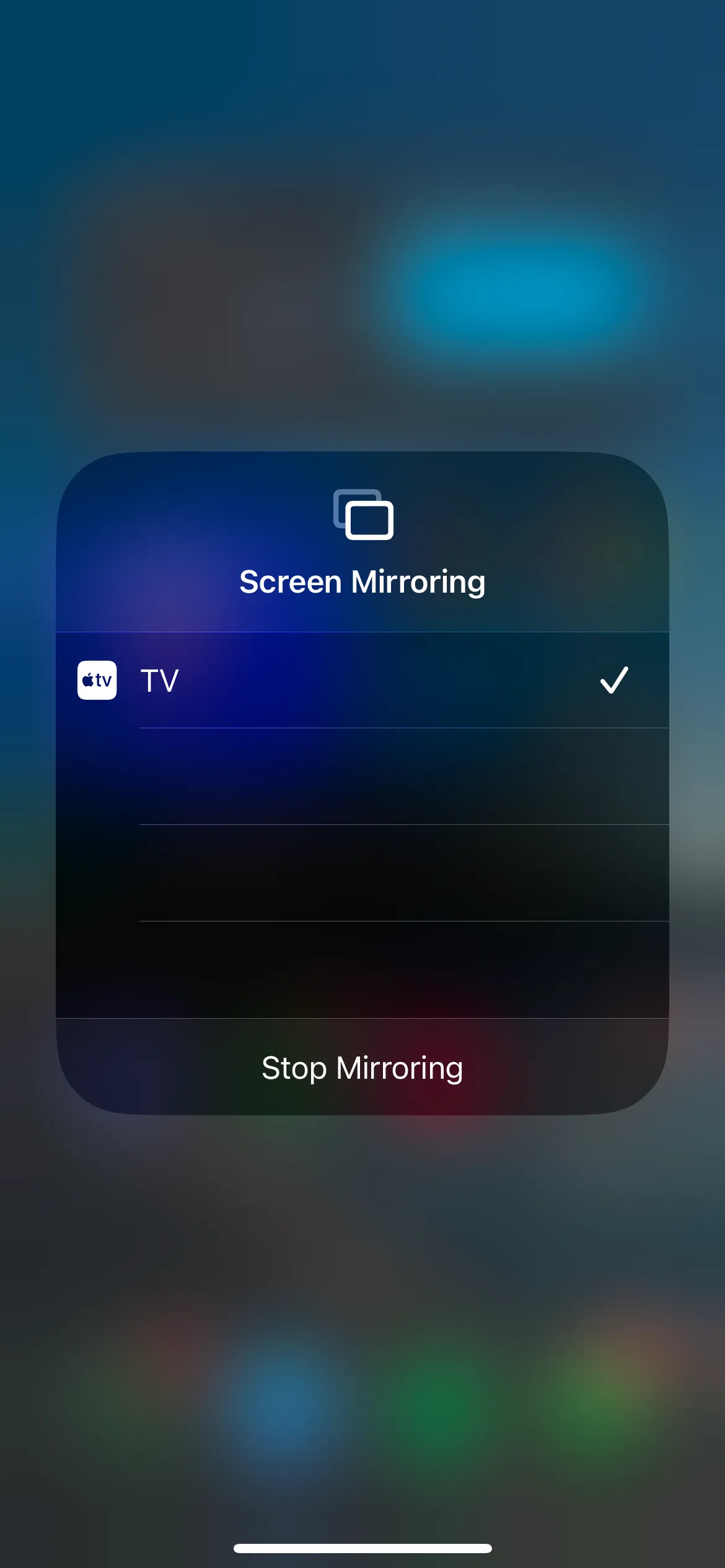 Giao diện tính năng Phản chiếu màn hình trên iOS với tùy chọn chiếu lên Apple TV
Giao diện tính năng Phản chiếu màn hình trên iOS với tùy chọn chiếu lên Apple TV
Cách Truyền Phát Video Từ iPhone Lên TV Bằng AirPlay (Streaming)
Không giống như phản chiếu màn hình, việc truyền phát video từ iPhone lên TV qua AirPlay sẽ lấp đầy toàn bộ màn hình, biến đây thành lựa chọn tối ưu để xem phim hoặc ảnh trên TV. Một ưu điểm khác là bạn vẫn có thể tiếp tục sử dụng các ứng dụng khác trên iPhone trong khi truyền phát, và chúng sẽ không xuất hiện trên màn hình TV.
Hầu hết các ứng dụng phổ biến đều cho phép bạn truyền phát nội dung trực tiếp bằng AirPlay, tuy nhiên không phải ứng dụng nào cũng hỗ trợ tính năng này. Để truyền phát video lên TV của bạn, hãy làm theo các bước sau:
- Bắt đầu phát nội dung bạn muốn truyền lên TV trên iPhone của bạn.
- Kiểm tra biểu tượng AirPlay trong trình phát media. Nếu không thấy, hãy mở Trung tâm điều khiển và chạm vào biểu tượng AirPlay ở góc trên bên phải của phần Đang Phát (Now Playing).
- Chọn thiết bị bạn muốn truyền phát tới, và nội dung sẽ bắt đầu phát trên TV của bạn.
- Để dừng truyền phát, quay lại menu tương tự và chọn lại iPhone của bạn.
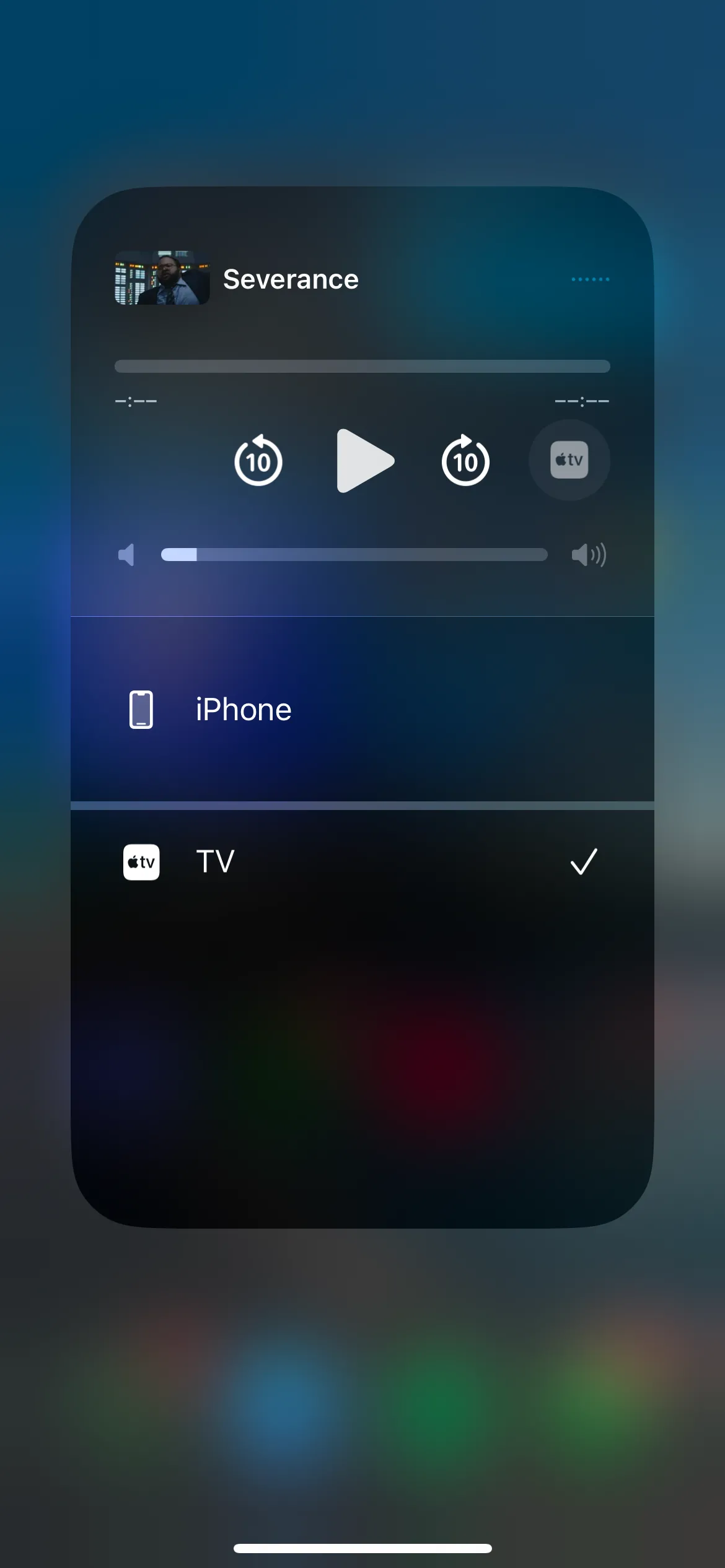 Menu AirPlay trên iOS cho phép truyền phát nội dung lên Apple TV hoặc các thiết bị tương thích
Menu AirPlay trên iOS cho phép truyền phát nội dung lên Apple TV hoặc các thiết bị tương thích
Chiếu Nội Dung Lên TV Với Google Chromecast
Nếu bạn đang sử dụng Chromecast, Google TV Streamer hoặc bất kỳ thiết bị nhận hỗ trợ Google TV nào, việc truyền nội dung lên TV có thể mang lại trải nghiệm tốt nhất. Tuy nhiên, hãy lưu ý rằng không phải tất cả các ứng dụng đều tương thích với Google TV. Ví dụ, bạn không thể truyền nội dung từ ứng dụng Apple TV lên Chromecast.
- Mở ứng dụng bạn muốn truyền từ đó và tìm biểu tượng Cast, thường nằm ở một góc của trình phát. Biểu tượng này trông giống một hình chữ nhật với tín hiệu Wi-Fi ở góc.
- Chạm vào biểu tượng Cast, chọn thiết bị bạn muốn truyền tới, và nội dung của bạn sẽ bắt đầu phát trên TV.
- Để dừng truyền phát, vào lại menu Cast và chọn Thiết bị này (This device).
 Thiết bị Chromecast được cắm vào cổng HDMI của TV
Thiết bị Chromecast được cắm vào cổng HDMI của TV
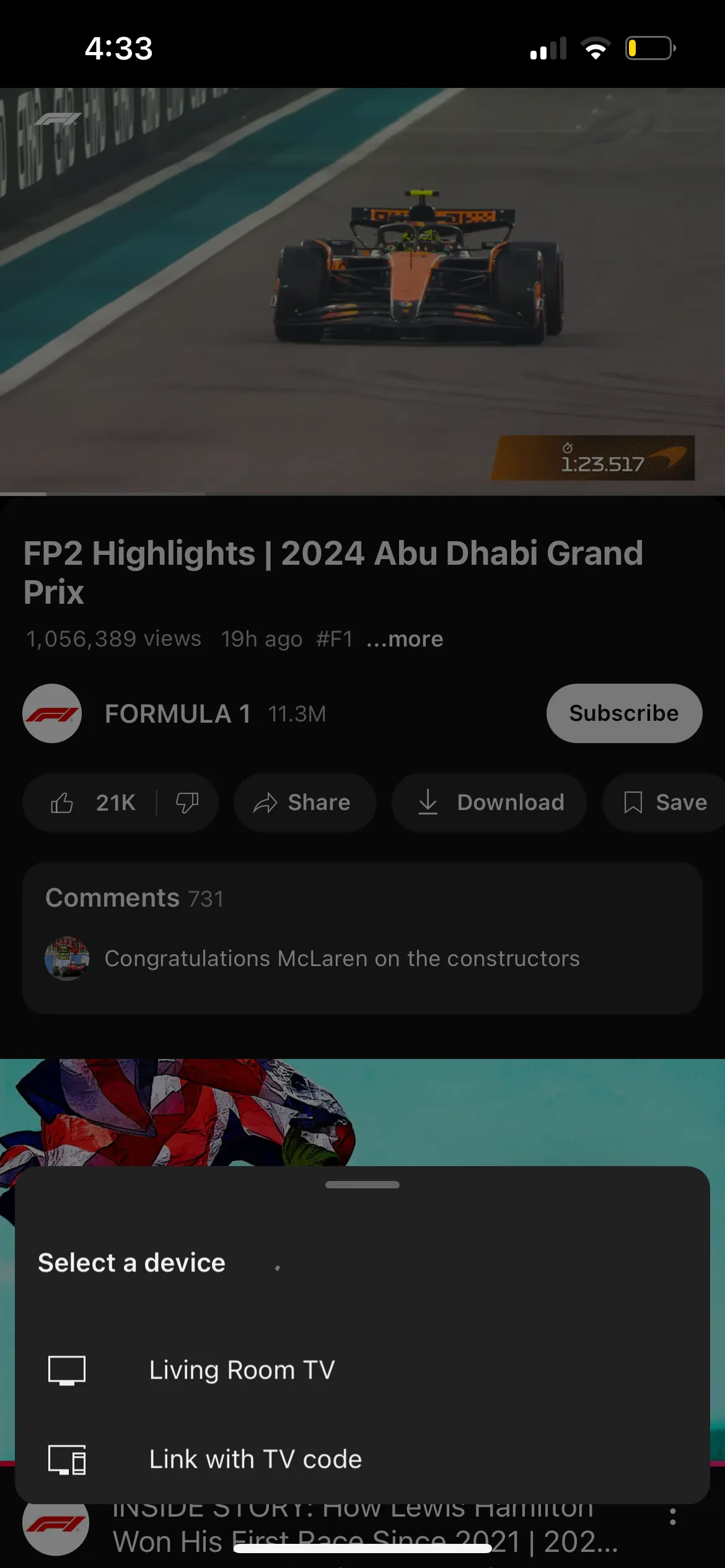 Biểu tượng Cast trong ứng dụng YouTube trên iOS để truyền phát nội dung lên Chromecast
Biểu tượng Cast trong ứng dụng YouTube trên iOS để truyền phát nội dung lên Chromecast
Đáng tiếc, việc phản chiếu màn hình iPhone lên Chromecast không hề đơn giản. Mặc dù bạn có thể sử dụng một ứng dụng như AirServer để phản chiếu iPhone lên máy tính của mình, sau đó truyền màn hình máy tính lên TV, cách này không thực tế và chỉ nên là phương án cuối cùng. Thay vào đó, chúng tôi khuyên bạn nên sử dụng bộ chuyển đổi có dây để kết nối iPhone với TV.
Lựa Chọn Kết Nối iPhone Với TV Phù Hợp Nhất Cho Bạn
Mặc dù việc sử dụng dây cáp có thể không gọn gàng bằng các giải pháp không dây, nhưng nếu bạn không có Apple TV hoặc Chromecast, đây sẽ là lựa chọn giảm thiểu rắc rối về lâu dài, đặc biệt khi Apple và Google không hoàn toàn “hòa thuận” với nhau. Với một bộ chuyển đổi có dây, bạn vẫn có thể dễ dàng thưởng thức nội dung từ iPhone trên màn hình lớn.
Hãy cân nhắc nhu cầu sử dụng của mình để chọn phương pháp kết nối iPhone với TV phù hợp nhất. Nếu bạn là người dùng hệ sinh thái Apple, AirPlay là lựa chọn tuyệt vời. Nếu bạn ưu tiên khả năng tương thích đa nền tảng cho nhiều thiết bị Android và iOS, Chromecast sẽ tiện lợi. Trong trường hợp cần giải pháp đơn giản, đáng tin cậy và không phụ thuộc vào mạng Wi-Fi, kết nối có dây sẽ là “cứu cánh” hiệu quả.
Bạn đã từng thử cách nào để chiếu màn hình iPhone lên TV chưa? Chia sẻ kinh nghiệm của bạn ở phần bình luận bên dưới nhé!


